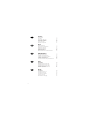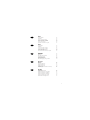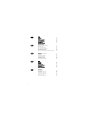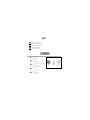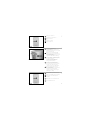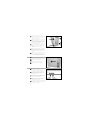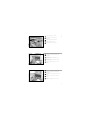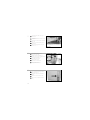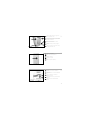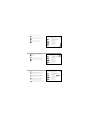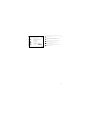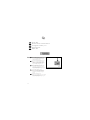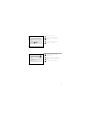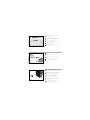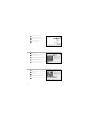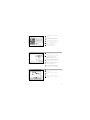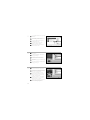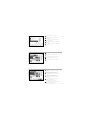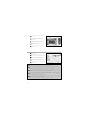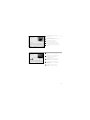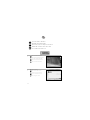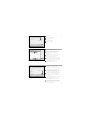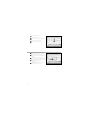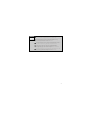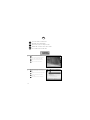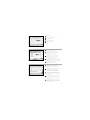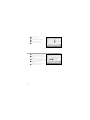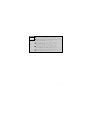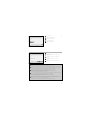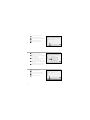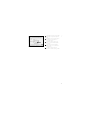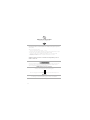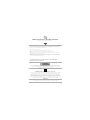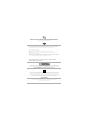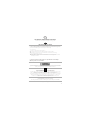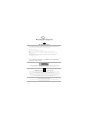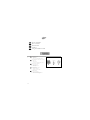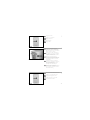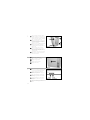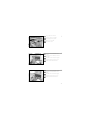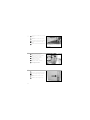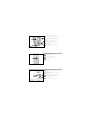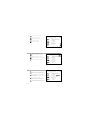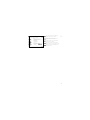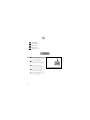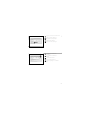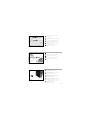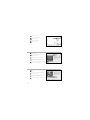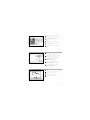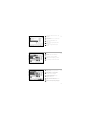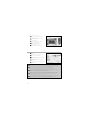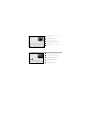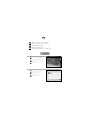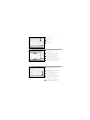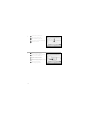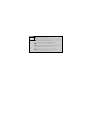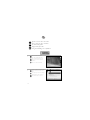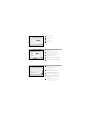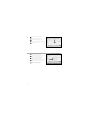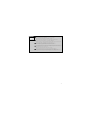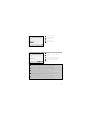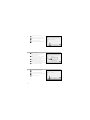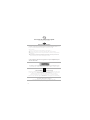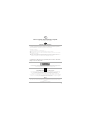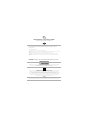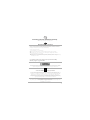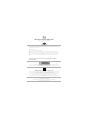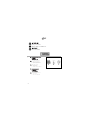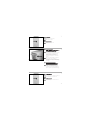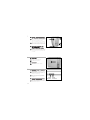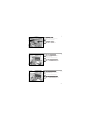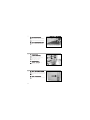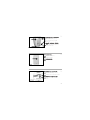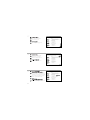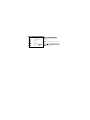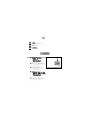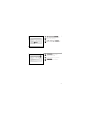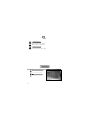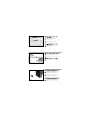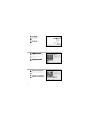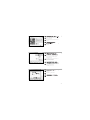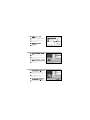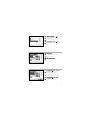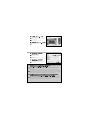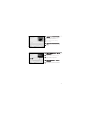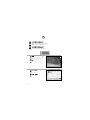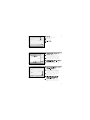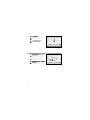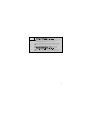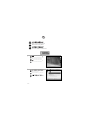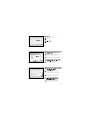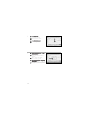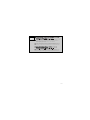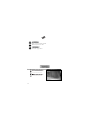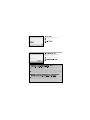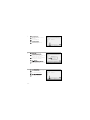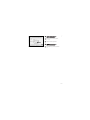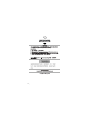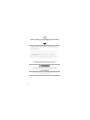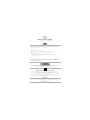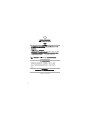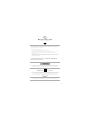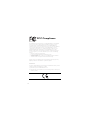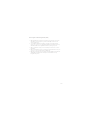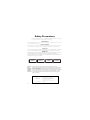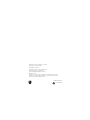Sayfa yükleniyor...
Sayfa yükleniyor...

3
Índice
¿Cómo instalarlo? 42
¿Actualizar? 50
¿Cómo crear DVD de vídeo? 52
¿Cómo crear un disco de datos? 60
¿Cómo crear un disco de audio? 64
¿Cómo copiar un disco? 68
Si necesita más información o ayuda 72
Índice
Como instalar? 42
Atualizado? 50
Como criar um disco de vídeo? 52
Como criar um disco de dados? 60
Como criar um disco de áudio? 64
Como copiar um disco? 68
São necessárias mais informações ou ajuda 73
İçindekiler
Nasıl kurulur? 42
Güncel mi? 50
Video diski nasıl oluşturulur? 52
Veri diski nasıl yapılır? 60
Ses diski nasıl yapılır? 64
Bir disk nasıl kopyalanır? 68
Daha fazla bilgi veya yardım gereklidir 74
Spis treści
Instalacja 42
Aktualizacja 50
Tworzenie płyty wideo 52
Nagrywanie płyt danyc 60
Nagrywanie płyt audio 64
Kopiowanie płyt 68
Potrzebna pomoc lub dodatkowe informacje 75
Innehåll
Hur går installationen till? 42
Uppdaterad? 50
Hur går det till att göra en videoskiva? 52
Hur går det till att göra en dataskiva? 60
Hur går det till att göra en ljudskiva? 64
Hur går det till att kopiera en skiva? 68
Mer information eller hjälp behövs 76
ES
PT
TR
PL
SV
Sayfa yükleniyor...
Sayfa yükleniyor...
Sayfa yükleniyor...
Sayfa yükleniyor...
Sayfa yükleniyor...
Sayfa yükleniyor...
Sayfa yükleniyor...
Sayfa yükleniyor...
Sayfa yükleniyor...
Sayfa yükleniyor...
Sayfa yükleniyor...
Sayfa yükleniyor...
Sayfa yükleniyor...
Sayfa yükleniyor...
Sayfa yükleniyor...
Sayfa yükleniyor...
Sayfa yükleniyor...
Sayfa yükleniyor...
Sayfa yükleniyor...
Sayfa yükleniyor...
Sayfa yükleniyor...
Sayfa yükleniyor...
Sayfa yükleniyor...
Sayfa yükleniyor...
Sayfa yükleniyor...
Sayfa yükleniyor...
Sayfa yükleniyor...
Sayfa yükleniyor...
Sayfa yükleniyor...
Sayfa yükleniyor...
Sayfa yükleniyor...
Sayfa yükleniyor...
Sayfa yükleniyor...
Sayfa yükleniyor...
Sayfa yükleniyor...
Sayfa yükleniyor...
Sayfa yükleniyor...
Sayfa yükleniyor...

42
¿Cómo instalarlo?
Como instalar?
Nasıl kurulur?
Instalacja
Hur går installationen till?
ES
PT
TR
PL
SV
1
Contenido de la caja:
A: Su nueva
B: Este manual
C: Disco con unidad software Nero
Os seguintes itens estão contidos na caixa:
A: Sua nova
B: Este manual
C: O disco do unidade software Nero
Bu, kutu içinde bulunabilir:
A: Yeni sürücünüz
B: Bu kılavuz
C: Nero yazılım diski
W opakowaniu znajduje się:
A: Nowy napęd
B: Niniejsza instrukcja
C: Płyta z programem Nero
Innehållet i lådan:
A: Din nya drivenhet
B: Den här bruksanvisningen
C: Skivan med Nero-programmet
ES
PT
TR
PL
SV

43
Apague el ordenador.
Desligue o seu computador.
Bilgisayarınızı kapatın.
Wyłącz komputer.
Stäng av datorn.
ES
PT
TR
PL
SV
Toque una parte metálica no pintada
(por ejemplo, radiador o cualquier parte no
pintada de las carcasa de su ordenador).
Esto evitará cualquier daño en su ordenador
debido a una descarga eléctrica.
Toque em alguma parte metálica que não
esteja pintada (por exemplo, sua ventoinha
ou alguma parte que não). Esteja pintada na
carcaça do seu computador).
Boyanmayan metal kısma dokunun
(örn. ısıtıcınız veya bilgisayarınızın kasasının
boyanmayan kısmı). Bu, elektrostatik deşarj
nedeniyle bilgisayarınıza zarar vermesini
engelleyecektir.
Dotknij niepomalowanego metalowego
elementu (np. grzejnika lub niepomalowanej
części obudowy komputera).
Zapobiegnie to uszkodzeniu komputera
przez wyładowanie elektrostatyczne.
Rör vid en omålad metalldel (t.ex. en
värmeledning eller en omålad del av datorns
hölje). Då undviker du att datorn skadas av
elektrostatisk urladdning.
ES
PT
PL
SV
TR
Desconecte el cable de alimentación del PC.
Desligue o cabo de alimentação do PC.
Güç kablosunu bilgisayardan çıkarın.
Odłącz kabel zasilający od komputera.
Dra ut nätsladden från datorn.
ES
PT
TR
PL
SV
3
2
4

44
Abra el ordenador. Tendrá que quitar los
tornillos que suelen ir colocados en la parte
posterior del ordenador. Consulte el manual
del ordenador donde econtrará más detalles.
Abra o computador. Pode ter que
desapertar parafusos que, na sua maioria, se
encontram na parte de trás do computador.
Para obter mais informações, consulte o
manual do computador.
Bilgisayarınız açın. Çoğunlukla bilgisayarınızın
arkasında bulunan vidaları gevşetmeniz
gerekebilir. Ayrıntılar için bilgisayarınızın el
kitabına bakın.
Otwórz komputer. Prawdopodobnie
konieczne będzie odkręcenie śrub, które
zazwyczaj znajdują się z tyłu komputera.
Więcej informacji można znaleźć w instrukcji
obsługi komputera.
Öppna datorn. Du kan behöva lossa skruvar,
oftast på datorns baksida. Mer information
finns i datorns handbok.
5
6
7
ES
PT
TR
PL
SV
Quite la carcasa del ordenador.
Retire a cobertura do computador.
Bilgisayarın kapağını çıkarın.
Zdejmij obudowę komputera.
Avlägsna datorns hölje.
ES
PT
TR
PL
SV
Estas son las conexiones (en la parte
posterior de la unidad) que tendrá que utilizar
para desconectar la unidad del ordenador.
Estas são as ligações (parte de trás da
unidade) que é preciso utilizar para ligar a
unidade ao computador.
Bunlar, sürücüyü bilgisayara bağlamak için
kullanacağınız bağlantılardır (sürücünüzün
arkasında).
Oto złącza (z tyłu napędu), które należy
wykorzystać do podłączenia napędu do
komputera.
Detta är de anslutningar (på enhetens baksida)
som används för att ansluta enheten till
datorn.
ES
PT
PL
SV
TR

45
Ponga la unidad en el ordenador.
Coloque a unidade no computador.
Sürücüyü bilgisayarınıza yerleştirin.
Włóż napęd do komputera.
Sätt i enheten i datorn.
Conecte el cable de datos S-ATA al equipo.
Conecte o cabo de dados S-ATA em sua
unidade.
Sürücünüze S-ATA veri kablosunu bağlayın.
Podłącz kabel danych S-ATA do napędu.
Anslut S-ATA-datakabeln till din enhet.
Conecte un cable de alimentación S-ATA
al equipo.
Conecte um cabo de alimentação S-ATA em
sua unidade.
Sürücünüze bir S-ATA Güç Kablosu bağlayın.
Podłącz kabel zasilający S-ATA do napędu.
Anslut en S-ATA-nätkabel till enheten.
10
9
8
ES
ES
PT
TR
PL
SV
ES
PT
PL
SV
TR
PT
PL
SV
TR

46
Conecte el cable de datos S-ATA a la tarjeta
principal.
Conecte o cabo de dados S-ATA em sua
placa-mãe.
Ana kartınıza S-ATA veri kablosunu bağlayın.
Podłącz kabel danych S-ATA do płyty
głównej.
Anslut S-ATA-datakabeln till ditt moderkort.
11
12
13
ES
PT
TR
PL
SV
Asegure la unidad con los tornillos
(si es posible en ambos lados).
Utilize os parafusos para fixar a unidade
(se possível, de ambos os lados).
Sürücüyü vidalarla iyice sıkıştırın
(mümkünse her iki tarafı).
Przymocuj napęd śrubami
(jeżeli jest to możliwe, obustronnie).
Säkra enheten med skruvar,
om möjligt på båda sidorna.
ES
PT
TR
PL
SV
Vuelva a instalar la carcasa que quitó en el
paso 6.
Recoloque a cobertura que tirou no passo 6.
6. adımda çıkardığınız kapağı yerine takın.
Nałóż z powrotem obudowę, zdjętą w
punkcie 6.
Sätt tillbaka höljet du avlägsnade i steg 6.
ES
PT
PL
SV
TR

47
Ponga los tornillos (si hay alguno) en la parte
posterior y vuelva a conectar los cables.
Coloque os parafusos (se havia algum) de
volta no lugar e reconecte os cabos.
Vidaları (eğer varsa) yerine koyun ve
kabloları tekrar bağlayın.
Wkręć śrubki (jeśli zostały wykręcone) i
podłącz kable.
Sätt tillbaka skruvarna (om sådana finns) och
återanslut kablarna.
Coloque el disco de Nero cuando se inicie
Windows.
Introduza o disco Nero quando o Windows
estiver carregado.
Windows açıldığında Nero diskini takın.
Po uruchomieniu systemu Windows,
włóż płytę z programem Nero.
Sätt i Nero-skivan när Windows laddats.
Reinicie el ordenador.
Reinicie o computador.
Bilgisayarınız yeniden başlatın.
Uruchom ponownie komputer.
Starta datorn.
16
15
14
ES
PT
TR
PL
SV
ES
PT
TR
PL
SV
ES
PT
PL
SV
TR

48
Puede cambiar el idioma aquí.
Pode alterar o idioma aqui.
Dili buradan değiştirebilirsiniz.
Tu możesz zmienić język.
Du kan ändra språket här.
17
18
19
ES
PT
TR
PL
SV
Haga clic aquí para instalar el software.
Clique aqui para instalar o software.
Yazılımı yüklemek için buraya tıklayın.
Kliknij tu, aby zainstalować oprogramowanie.
Klicka här för att installera mjukvaran.
ES
PT
TR
PL
SV
¿No conoce Nero 8? Haga clic aquí para leer
los manuales e información de seguridad.
Não conhece o Nero 8? Clique aqui para ler
os manuais e informações de segurança.
Nero 8 ile ilgili bilgi sahibi değil misiniz?
Kılavuzları ve güvenlik bilgilerini okumak için
buraya tıklayın.
Nie znasz programu Nero 8?
Kliknij tu, aby przeczytać instrukcje obsługi i
informacje dotyczące bezpieczeństwa.
Känner du inte till Nero 8? Klicka här för att
läsa manualerna och säkerhetsinformation.
ES
PT
PL
TR
SV

49
Haga clic aquí para leer los detalles de la
garantía e información por Internet.
Clique aqui para ler os pormenores de
garantia e informações on-line.
Garanti ayrıntılarını ve çevrimiçi bilgileri
okumak için buraya tıklayın.
Kliknij tu, aby zapoznać się z warunkami
gwarancji i informacjami dostępnymi on-line.
Klicka här för att läsa garantidetaljerna och
online information.
ES
PT
TR
PL
SV
20

50
¿Actualizar?
Atualizado?
Güncel mi?
Aktualizacja
Uppdaterad?
ES
PT
TR
PL
SV
1
Inicie Philips Intelligent Agent.
➤ Si no está disponible, elija "Inicio",
"Programas", "Philips Intelligent Agent",
"Philips Intelligent Agent".
Iniciar o Philips Intelligent Agent.
➤ Se não estiver disponível, selecione
"Iniciar", "(Todos) os programas", "Philips
Intelligent Agent", "Philips Intelligent
Agent".
Philips Intelligent Agent’ı başlat.
➤ Eğer hazır değilse, "Başlat", "(Tüm)
Programlar", "Philips Intelligent Agent",
"Philips Intelligent Agent"ı seçin.
Uruchom program Philips Intelligent Agent.
➤ Jeśli jest niedostępny, kliknij "Start",
"(Wszystkie) programy", "Philips Intelligent
Agent", "Philips Intelligent Agent".
Starta Philips Intelligent Agent.
➤ Om det inte är tillgängligt väljer du "Start",
"(Alla) Program", "Philips Intelligent Agent",
"Philips Intelligent Agent".
ES
PT
TR
PL
SV

51
Haga clic en "Comprobar las actualizaciones".
Clique em "Verificar atualizações".
"Güncellemeleri işaretle"ye tıklayın.
Kliknij "Sprawdź aktualizacje".
Klicka på "Sök efter uppdateringar".
Descargando las actualizaciones e
instalándolas.
Faça o download das atualizações e
instale-as.
Güncellemeleri indir ve kur.
Pobierz i zainstaluj aktualizacje.
Ladda ner uppdateringarna och installera
dem.
3
2
ES
ES
PT
TR
PL
SV
PT
PL
SV
TR
Sayfa yükleniyor...

53
Elija "Crear DVD" y "DVD Vídeo".
Selecione "Criar DVD" e "DVD-vídeo".
"DVD Yap" ve "DVD-Vidyo"yu seç.
Kliknij "Utwórz DVD" i "DVD-Video".
Välj "Skapa dvd" och "Dvd-video".
Clic "Crear y editar" y "Crear, editar y
capturar vídeo".
Clique em "Criar e editar" e "Criar, editar e
capturar vídeo".
"Oluştur ve Düzenle"ye tıklayın ve "Yazar,
Düzenleme ve Yakalama Videosu".
Kliknij "Twórz i edytuj" i "Twórz, edytuj I
przechwytuj wideo".
Klicka "Skapa och redigera" och "Skapa,
redigera och spela in video".
ES
ES
4
3
2
PT
TR
PL
SV
PT
TR
PL
SV
Si quiere capturar vídeo desde una cámara,
conéctela a su PC.
De lo contrario, vaya al paso 9.
Se desejar capturar vídeo de uma câmera,
conecte-a ao seu PC.
Caso contrário, vá para a etapa 9.
Kameradan video yakalamak istiyorsanız,
bunu PC’nize bağlayın.
Aksi halde 9. adıma gidin.
Jeśli chcesz przechwycić wideo z kamery,
podłącz ją do komputera.
W przeciwnym razie przejdź do kroku 9.
Om du vill hämta video från en kamera
ansluter du den till datorn.
I annat fall går du till steg 9.
ES
PT
TR
PL
SV

54
Seleccione el dispositivo de captura y pulse
el botón Record.
Selecione o dispositivo de captura e aperte o
botão de gravação.
Yakalanan aygıtı seçin ve kayıt düğmesine
basın.
Wybierz urządzenie do przechwytywania i
naciśnij przycisk nagrywania.
Välj den enhet som du vill hämta video från
och tryck på inspelningsknappen.
Durante la captura, aquí verá el proceso.
Durante a captura, você verá o progresso
aqui.
Yakalama sırasında, ilerleme durumunu
buradan göreceksiniz.
W trakcie przechwytywania, tutaj możesz
obserwować postęp operacji.
När hämtningen pågår ser du förloppet här.
PL
TR
Elija "Capturar vídeo".
Selecione "Capturar vídeo".
"Vidyo Yakala"yu seç.
Kliknij "Przechwyć wideo".
Välj "Spela in video".
ES
ES
ES
5
6
7
PT
TR
PL
SV
PT
SV
PT
PL
SV
TR

55
Haga clic en "Siguiente" cuando se hayan
capturado todas las secuencias de vídeo.
Clique em "Seguinte" quando todas as
seqüências de vídeo tiverem sido
capturadas.
Tüm video sıraları yakalandığında "İleri" ye
tıklayın.
Po przechwyceniu wszystkich sekwencji
wideo, kliknij "Dalej".
Klicka på "Nästa" när alla videosekvenser har
hämtats.
Seleccione los ficheros y haga clic en
"Abrir".
Selecione os arquivos e clique em "Abrir".
Dosyaları seçin ve "Aç" a tıklayın.
Wybierz pliki i kliknij "Otwórz".
Markera filerna och klicka på "Öppna".
Si quiere añadir archivos desde el disco
duro, elija "Añadir archivos de vídeo".
De lo contrario, vaya al paso 11.
Se quiser adicionar arquivos do disco rígido,
selecione "Adicionar ficheiros de vídeo".
Caso contrário, vá para a etapa 11.
Sabit diskten dosya eklemek istiyorsanız,
"Vidyo Dosyasi Ekle" ı seçin.
Aksi halde 11. adıma gidin.
Jeśli chcesz dodać pliki z dysku twardego,
kliknij "Dodaj pliki wideo". W przeciwnym
razie przejdź do kroku 11.
Om du vill lägga till filer från hårddisken
väljer du "Lägg till videofiler".
Annars går du till steg 11.
TR
ES
ES
PT
ES
10
9
8
PT
PL
SV
TR
PL
PT
PL
SV
TR
SV

56
Puede recortar el vídeo grabado
desplazando los marcadores. Cuando haya
terminado, elija "Siguiente".
Você também pode cortar o vídeo gravado
deslizando os marcadores. Quando tiver
terminado, clique em "Seguinte".
Ayrıca işaretleyicileri kaydırarak kaydedilen
görüntüyü kırpabilirsiniz.
Bittiğinde, "İleri" yi seçin.
Możesz również przycinać nagrany film,
przesuwając wskaźniki.
Po zakończeniu kliknij "Dalej".
Du kan också trimma den inspelade videon
genom att skjuta markörerna.
När du är klar väljer du "Nästa".
Aquí, puede añadir efectos de vídeo, efecto
de texto y transiciones.
Aqui você pode adicionar efeitos de vídeo,
efeitos de texto e transições.
Video efektlerini, metin efektlerini ve geçişleri
buraya ekleyebilirsiniz.
Tutaj możesz dodać efekty wideo, efekty
tekstowe i przejścia.
Här kan du lägga till videoeffekter,
texteffekter och övergångar.
Puede editar las películas cargadas,
escogiendo "Editar película".
Você pode editar os filmes carregados
selecionando "Editar filme".
"Filmi Düzenle" yi seçerek yüklenen filmleri
düzenleyebilirsiniz.
Możesz edytować załadowane filmy,
klikając "Edytuj film".
Du kan redigera de laddade filmerna genom
att välja "Redigera film".
ES
ES
ES
PT
11
12
13
PT
TR
PL
SV
PT
TR
PL
SV
PL
SV
TR

57
Puede cambiar el diseño, fondo, añadir
títulos,… aquí. Cuando haya terminado,
elija "Siguiente".
Você pode alterar o layout, o fundo,
adicionar títulos,… aqui. Quando tiver
terminado, selecione "Seguinte".
Yerleşimi, arkaplanı, başlıkları ekle’yi, …
buradan değiştirebilirsiniz.
Bittiğinde, "İleri" yi seçin.
Tutaj możesz zmienić układ, tło oraz dodać
tytuły, o zakończeniu kliknij "Dalej".
Här kan du ändra layout, bakgrund, lägga till
titlar osv. När du är klar väljer du "Nästa".
Haga doble clic en el título para cambiarlo.
Faça duplo clique sobre o título para
alterá-lo.
Değiştirmek için başlığa çift tıklayın.
Kliknij dwukrotnie w tytuł, aby go zmienić.
Dubbel-klicka på namnet för att ändra det.
Después de editar todos los ficheros, elija
"Siguiente".
Após ter editado todos os arquivos, clique
em "Seguinte".
Tüm dosyaları düzenledikten sonra,
"İleri" yi seçin.
Po zakończeniu edycji wszystkich plików
kliknij "Dalej".
När du har redigerat alla filer väljer du
"Nästa".
ES
ES
ES
16
15
14
PT
TR
PL
SV
PT
TR
PL
SV
PT
PL
SV
TR
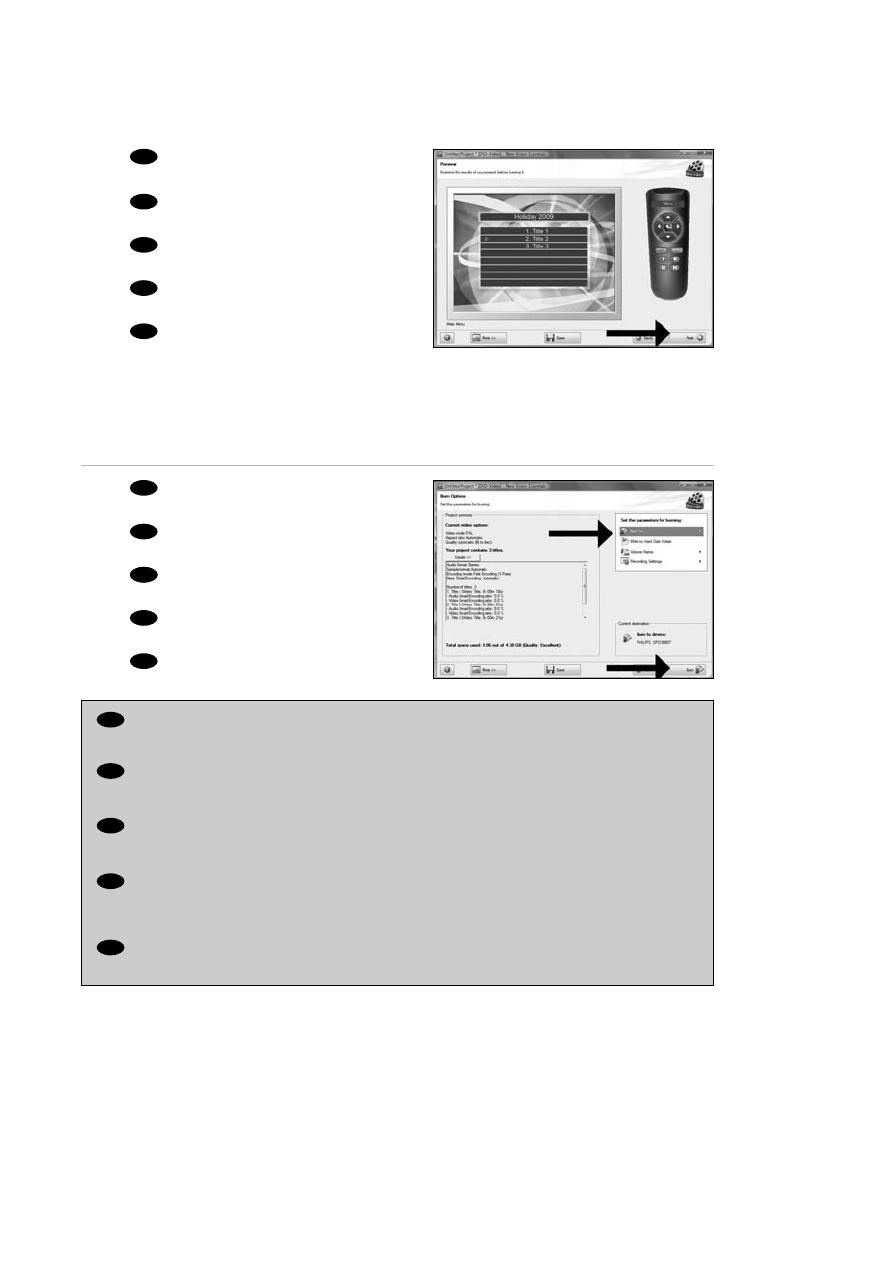
58
Elija "Grabar en", elija su grabador y elija
"Grabar".
Selecione "Gravar para", selecione seu
gravador e selecione "Gravar".
"Farklı Yaz" yu seçin, kaydedicinizi seçin ve
"Yaz" seçeneğini seçin.
Kliknij "Zapisz no", wybierz nagrywarkę i
kliknij "Nagraj".
Välj "Bränn med", markera din brännare och
välj "Bränn".
Previsualice su película.
Haga clic en "Siguiente" para continuar.
Visualize seu filme.
Clique em "Seguinte" para continuar.
Filminizi önizleyin.
Devam etmek için "İleri" ye tıklayın.
Obejrzyj fragment filmu.
Kliknij "Dalej", aby kontynuować.
Förhandsgranska filmen.
Klicka på "Nästa" för att fortsätta.
ES
ES
I
17
18
PT
TR
PL
SV
PT
TR
PL
SV
Si no se ha conectado como Administrador en Windows XP o Windows 2000, no tiene autorización
para grabar discos. Aún así podrá grabar un disco utilizando el programa Nero BurnRights.
Para consultar los detalles, por favor visite: http://www.storageupdates.philips.com/es/problemsolver.html
Se não tiver iniciado a sessão como Administrador no Windows XP ou Windows 2000, não tem autorização para
gravar um disco. Pode ainda gravar um disco utilizando o programa Nero BurnRights.
Para mais informações consulte http://www.storageupdates.philips.com/en/problemsolver.html
Windows XP veya Windows 2000’de Yönetici olarak oturum açmazsan›z, disk yazmak için yetkilendirilmezsiniz.
Yine de, Nero BurnRights programını kullanarak bir disk yazabilirsiniz.
Ayrıntılar için, lütfen http://www.storageupdates.philips.com/tr/problemsolver.html
Jeżeli nie jesteś zalogowany jako administrator w systemie operacyjnym Windows XP lub Windows 2000, nie
posiadasz uprawnień do nagrywania dysków. Nadal można jednak nagrać płytę przy pomocy programu
NeroBurnRights. Szczegółowe informacje na ten temat znaleźć można na stronie internetowej
http://www.storageupdates.philips.com/pl/problemsolver.html
Om du inte är inloggad som administratör i Windows XP eller Windows 2000, är du inte behörig att bränna en
skiva. Du kan ändå bränna en skiva genom att använda programmet Nero BurnRights.
För detaljer, var vänlig och kontrollera http://www.storageupdates.philips.com/en/problemsolver.html
ES
PT
TR
PL
SV

59
NeroVision Express está recodificando y
grabando su disco.
O NeroVision Express está
transcodificando e gravando seu disco.
NeroVision Express diskinizin kod
aktarımını ve yakma işlemini gerçekleştirir.
Program NeroVision Express transkoduje i
nagrywa płytę.
NeroVision Express kodar om och bränner
skivan.
19
ES
PT
PL
TR
SV
Felicitaciones, su disco se ha grabado con
éxito. Ahora puede salir de la aplicación.
Parabéns, seu disco foi gravado com
sucesso. Você pode sair do aplicativo agora.
Tebrikler, diskiniz başarıyla yazdırıldı.
Uygulamadan şimdi çıkabilirsiniz.
Gratulacje! Zapis płyty zakończył się
pomyślnie. Możesz zakończyć pracę
programu.
Grattis, du har bränt en skiva.
Du kan stänga programmet nu.
ES
20
PT
TR
PL
SV

60
2
Haga clic en "Grabación datos".
Clique em "Gravação de dados".
"Veri Yazılıyor"ya tıklayın.
Kliknij "Nagrywanie danych".
Klicka på "Bränna data".
ES
PT
TR
PL
SV
¿Cómo crear un disco de datos?
Como criar um disco de dados?
Veri diski nasıl yapılır?
Nagrywanie płyt danych
Hur går det till att göra en dataskiva?
ES
PT
TR
PL
SV
1
Inicie "Nero StartSmart Essentials".
Inicie o "Nero StartSmart Essentials".
"Nero StartSmart Essentials"ı başlatın.
Uruchom program "Nero StartSmart
Essentials".
Starta "Nero StartSmart Essentials".
ES
PT
TR
PL
SV

61
5
4
3
Haga clic en "Añadir".
Clique em "Adicionar".
"Ekle"yi seçin.
Kliknij "Dodaj".
Klicka på "Lägg till".
ES
PT
TR
PL
SV
Seleccione todos los archivos a grabar y haga
clic en "Abrir". Haga clic en "Cancelar"
cuando termine.
Selecione todos os arquivos a serem
gravados e clique em "Abrir". Clique em
"Cancelar" quando tiver terminado.
Yakacağınız tüm dosyaları seçin ve "Aç"ye
tıklayın. Bittiğinde "Iptal"a tıklayın.
Wybierz wszystkie pliki do nagrania i kliknij
"Otwórz". Po zakończeniu kliknij "Anuluj".
Markera alla filer som ska brännas och klicka
på "Öppna". Klicka på "Avbryt" när du är klar.
ES
PT
PL
SV
TR
Haga clic en "Grabar" y ponga un disco
grabable. Si apareciese el mensaje "Por favor
ponga un disco grabable", por favor lea el texto
de la última página.
Clique em "Gravar" e insira um disco gravável.
Se aparecer "Insira um disco gravável", leia o
texto da última página
"Yazdır"a tıklayın ve yazılabilir bir disk takın.
"Lütfen yazılabilir bir disk takın" yazısı görünürse,
lütfen son sayfadaki metni okuyun.
Kliknij "Nagraj" i włóż dysk z możliwością
zapisu.
Jeżeli pojawi się komunikat "Włóż dysk
z możliwością zapisu", przeczytaj tekst na
ostatniej stronie.
Klicka på "Bränn" och sätt i en skrivbar skiva.
Om "Var vänlig och sätt i en skrivbar skiva" syns,
var vänlig läs texten på sista sidan.
ES
PT
TR
PL
SV
Sayfa yükleniyor...
Sayfa yükleniyor...
Sayfa yükleniyor...
Sayfa yükleniyor...
Sayfa yükleniyor...
Sayfa yükleniyor...
Sayfa yükleniyor...
Sayfa yükleniyor...
Sayfa yükleniyor...
Sayfa yükleniyor...
Sayfa yükleniyor...
Sayfa yükleniyor...
Sayfa yükleniyor...
Sayfa yükleniyor...
Sayfa yükleniyor...
Sayfa yükleniyor...
Sayfa yükleniyor...
Sayfa yükleniyor...
Sayfa yükleniyor...
Sayfa yükleniyor...
Sayfa yükleniyor...
Sayfa yükleniyor...
Sayfa yükleniyor...
Sayfa yükleniyor...
Sayfa yükleniyor...
Sayfa yükleniyor...
Sayfa yükleniyor...
Sayfa yükleniyor...
Sayfa yükleniyor...
Sayfa yükleniyor...
Sayfa yükleniyor...
Sayfa yükleniyor...
Sayfa yükleniyor...
Sayfa yükleniyor...
Sayfa yükleniyor...
Sayfa yükleniyor...
Sayfa yükleniyor...
Sayfa yükleniyor...
Sayfa yükleniyor...
Sayfa yükleniyor...
Sayfa yükleniyor...
Sayfa yükleniyor...
Sayfa yükleniyor...
Sayfa yükleniyor...
Sayfa yükleniyor...
Sayfa yükleniyor...
Sayfa yükleniyor...
Sayfa yükleniyor...
Sayfa yükleniyor...
Sayfa yükleniyor...
Sayfa yükleniyor...
Sayfa yükleniyor...
Sayfa yükleniyor...
Sayfa yükleniyor...
Sayfa yükleniyor...
Sayfa yükleniyor...
Sayfa yükleniyor...
Sayfa yükleniyor...
Sayfa yükleniyor...
-
 1
1
-
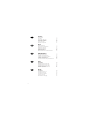 2
2
-
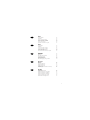 3
3
-
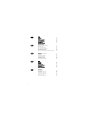 4
4
-
 5
5
-
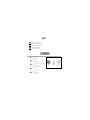 6
6
-
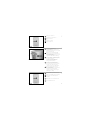 7
7
-
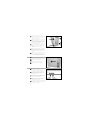 8
8
-
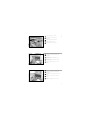 9
9
-
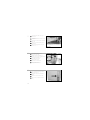 10
10
-
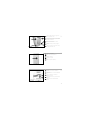 11
11
-
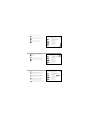 12
12
-
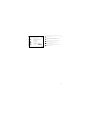 13
13
-
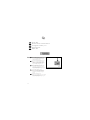 14
14
-
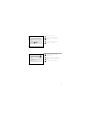 15
15
-
 16
16
-
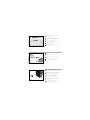 17
17
-
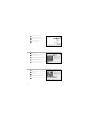 18
18
-
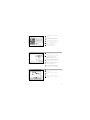 19
19
-
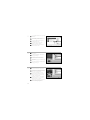 20
20
-
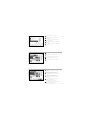 21
21
-
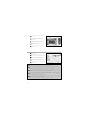 22
22
-
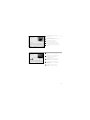 23
23
-
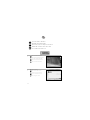 24
24
-
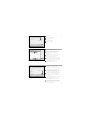 25
25
-
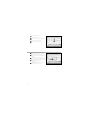 26
26
-
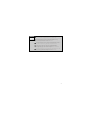 27
27
-
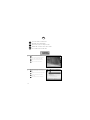 28
28
-
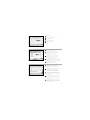 29
29
-
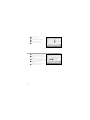 30
30
-
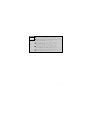 31
31
-
 32
32
-
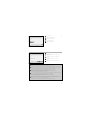 33
33
-
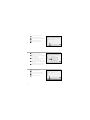 34
34
-
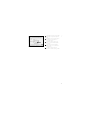 35
35
-
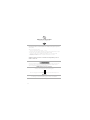 36
36
-
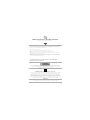 37
37
-
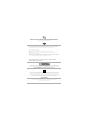 38
38
-
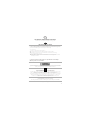 39
39
-
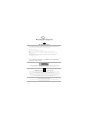 40
40
-
 41
41
-
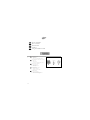 42
42
-
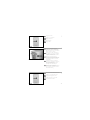 43
43
-
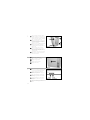 44
44
-
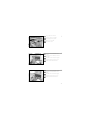 45
45
-
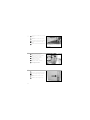 46
46
-
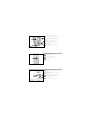 47
47
-
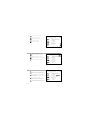 48
48
-
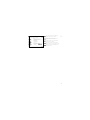 49
49
-
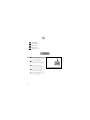 50
50
-
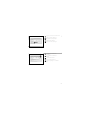 51
51
-
 52
52
-
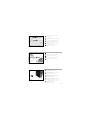 53
53
-
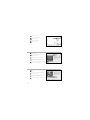 54
54
-
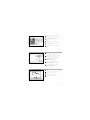 55
55
-
 56
56
-
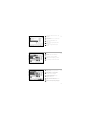 57
57
-
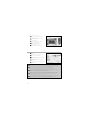 58
58
-
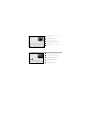 59
59
-
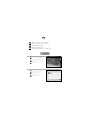 60
60
-
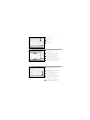 61
61
-
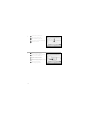 62
62
-
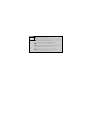 63
63
-
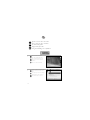 64
64
-
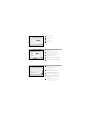 65
65
-
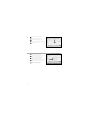 66
66
-
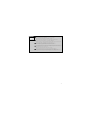 67
67
-
 68
68
-
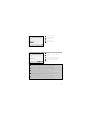 69
69
-
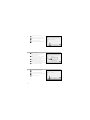 70
70
-
 71
71
-
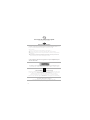 72
72
-
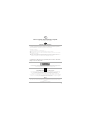 73
73
-
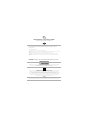 74
74
-
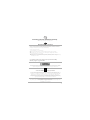 75
75
-
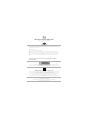 76
76
-
 77
77
-
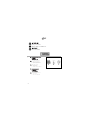 78
78
-
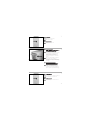 79
79
-
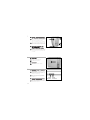 80
80
-
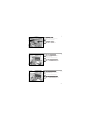 81
81
-
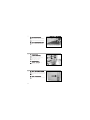 82
82
-
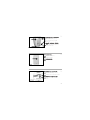 83
83
-
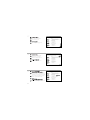 84
84
-
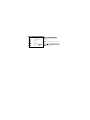 85
85
-
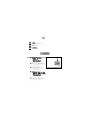 86
86
-
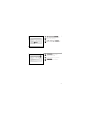 87
87
-
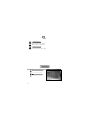 88
88
-
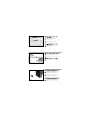 89
89
-
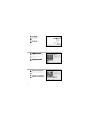 90
90
-
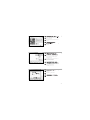 91
91
-
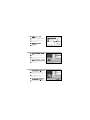 92
92
-
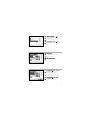 93
93
-
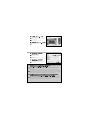 94
94
-
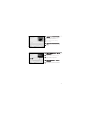 95
95
-
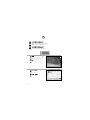 96
96
-
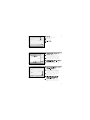 97
97
-
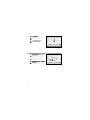 98
98
-
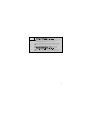 99
99
-
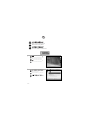 100
100
-
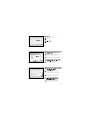 101
101
-
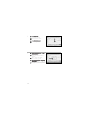 102
102
-
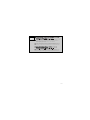 103
103
-
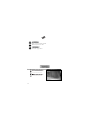 104
104
-
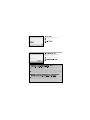 105
105
-
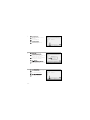 106
106
-
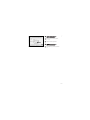 107
107
-
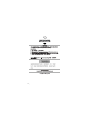 108
108
-
 109
109
-
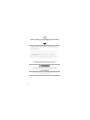 110
110
-
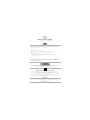 111
111
-
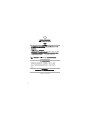 112
112
-
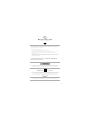 113
113
-
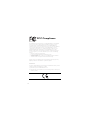 114
114
-
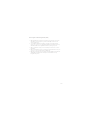 115
115
-
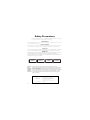 116
116
-
 117
117
-
 118
118
-
 119
119
-
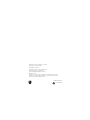 120
120
Philips SPD2520BD/97 Kullanım kılavuzu
- Tip
- Kullanım kılavuzu
- Bu kılavuz aynı zamanda aşağıdakiler için de uygundur:
diğer dillerde
- español: Philips SPD2520BD/97 Manual de usuario
- français: Philips SPD2520BD/97 Manuel utilisateur
- italiano: Philips SPD2520BD/97 Manuale utente
- svenska: Philips SPD2520BD/97 Användarmanual
- polski: Philips SPD2520BD/97 Instrukcja obsługi
- Deutsch: Philips SPD2520BD/97 Benutzerhandbuch
- português: Philips SPD2520BD/97 Manual do usuário
- English: Philips SPD2520BD/97 User manual
- dansk: Philips SPD2520BD/97 Brugermanual
- русский: Philips SPD2520BD/97 Руководство пользователя
- Nederlands: Philips SPD2520BD/97 Handleiding
İlgili makaleler
-
Philips SPD2214BD/97 Kullanım kılavuzu
-
Philips SPD7000BM/00 Kullanım kılavuzu
-
Philips SPD7000BD Kullanım kılavuzu
-
Philips SPD4001CC-10 Kullanım kılavuzu
-
Philips SPD1400BD Kullanım kılavuzu
-
Philips SPD6002BD/10 Kullanım kılavuzu
-
Philips SPD2517BD/97 Kullanım kılavuzu
-
Philips SPD6107BD/93 Kullanım kılavuzu
-
Philips SPD4002CC/12 Kullanım kılavuzu
-
Philips SPD3800CC-12 Kullanım kılavuzu